分享Win10系统升级失败出现错误代码:0x800704c7的解决办法
发布时间:2019-04-16 11:18:18 浏览数: 小编:wenxiang
Win10系统使用久了,就必须进行系统升级,反正升级过程我们只需在系统点击一下就完事了,很简单,不过有用户在给自己的Win10系统做升级的时候,碰到了一个麻烦,显示Win10系统升级出错了,如图所示,下面还有一个错误代码:0x800704c7,这该怎么解决好呢?接下来,小编给大家带来一个解决Win10系统升级错误代码:0x800704c7的解决办法。
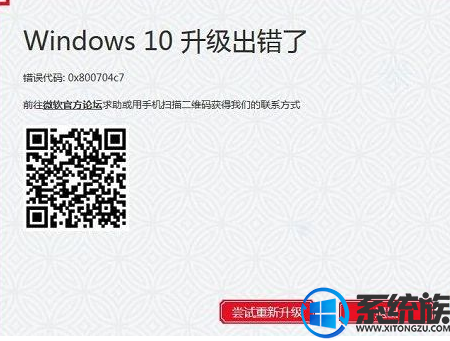
解决步骤:
1、按Windows+R 输入services.msc打开服务窗口;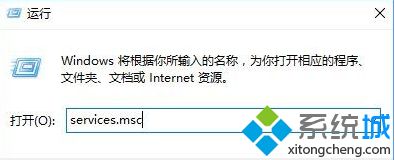
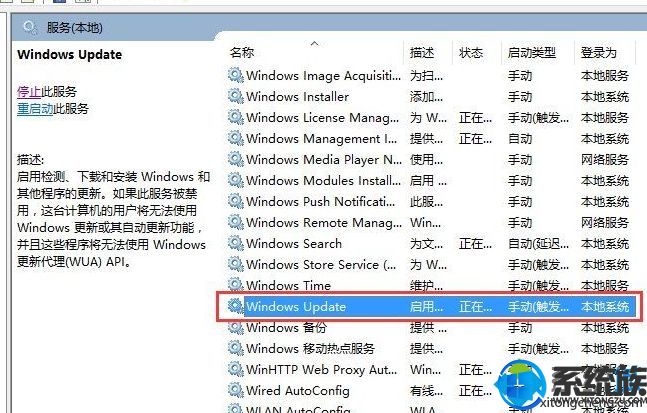

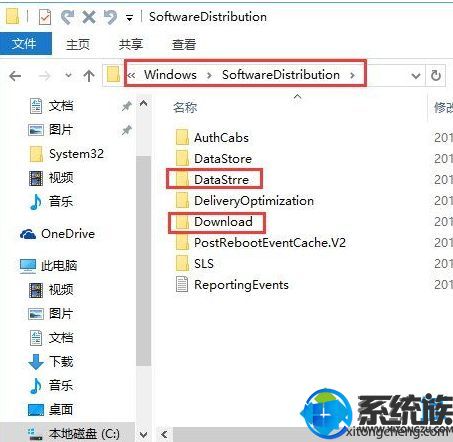
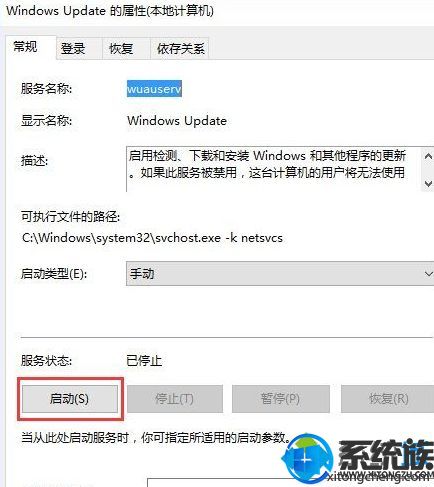
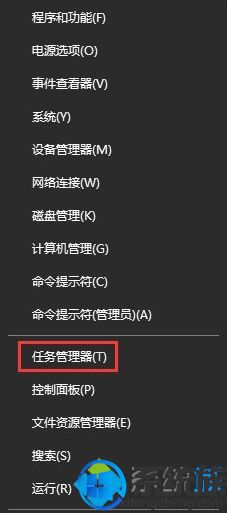
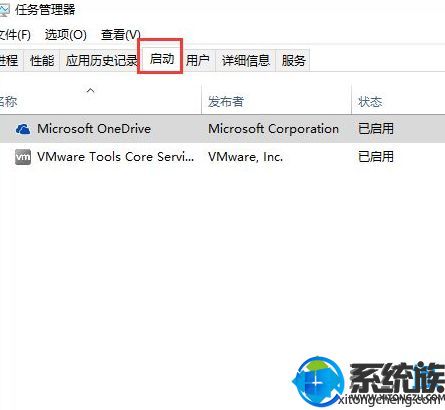
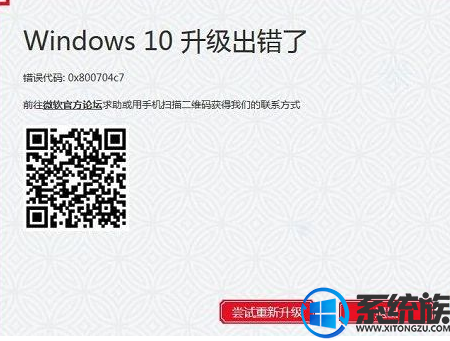
解决步骤:
1、按Windows+R 输入services.msc打开服务窗口;
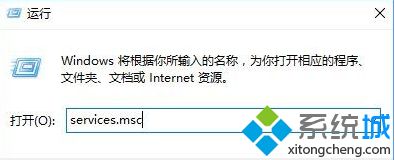
2、 找到Windows Update服务并双击打开,在页面中直接点击停止,再次点击确定;
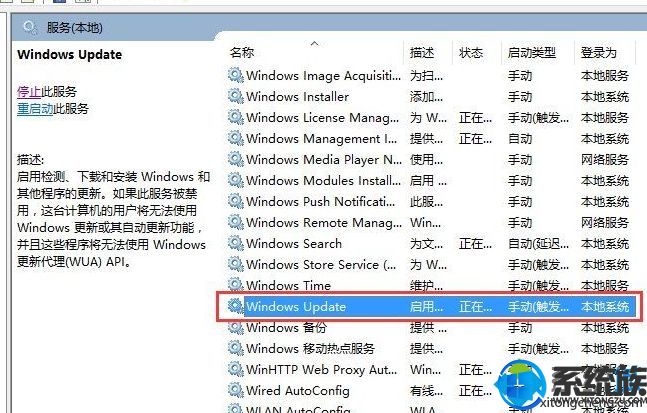

3、接着关闭窗口,并在“此电脑”页面中,按序点击打开:Windows\SoftwareDistribution,把datastore和download两个文件夹删除就行了;
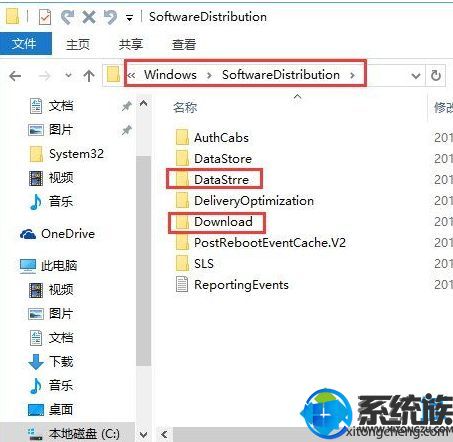
4、还需要根据1、2步骤,把Windows Update启动;
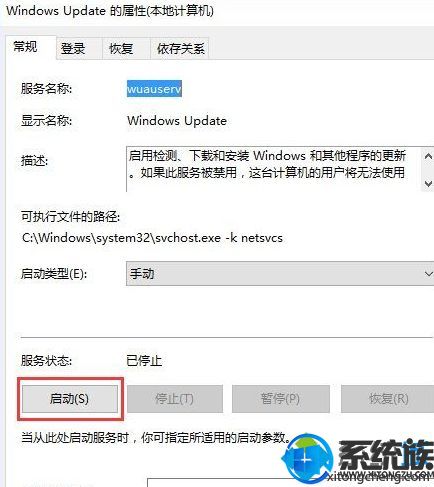
5、点击Windows+x打开任务管理器,点击启动,以上的程序全部禁用。
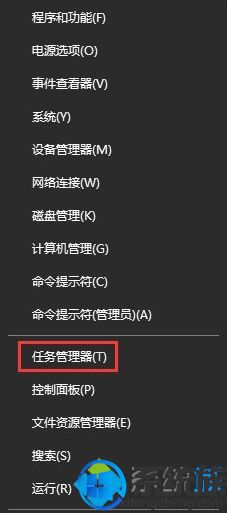
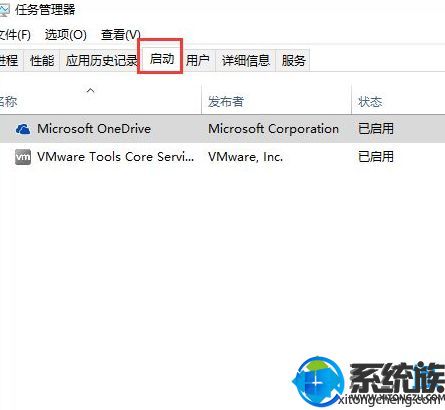
6、然后重启电脑,重启之后再次执行升级安装步骤。
综上所述内容,相信大家现在学会怎么来解决Win10系统升级失败错误代码:0x800704c7的问题了,如果还有不懂的,可以参照以上步骤来操作解决,希望本篇内容能够顺利帮助大家升级好Win10系统。



















